Dacă lucrezi în domeniul videomarketingului sau al creării de conținut, știi cât de important este să adaptezi conținutul pentru diferite platforme și formate. Adobe Premiere Pro CC 2020 oferă cu noua funcție "Auto Reframe" o soluție care economisește timp pentru a ajusta automat raportul de aspect al videoclipurilor tale. Acest instrument folosește algoritmi inteligenți pentru a recunoaște automat elementele importante din clipurile tale și pentru a se asigura că rămân întotdeauna în centrul atenției, indiferent de formatul în care lucrezi.
Cele mai importante concluzii
- Auto Reframe ajută la ajustarea automată a raportului de aspect al videoclipurilor tale.
- Funcția este ușor de utilizat și economisește timp prin automatizare.
- Algoritmul recunoaște obiectele din imagine și se asigură că sunt poziționate optim.
- Funcția suportă mai multe rapoarte de aspect, inclusiv formate pătrate și verticale.
Ghid pas cu pas
1. Introducere în Auto Reframe
Înainte de a lucra cu Auto Reframe, asigură-te că ai deschis Premiere Pro CC 2020. Funcția este deosebit de utilă atunci când dorești să creezi conținut pentru diferite rețele sociale sau platforme. Acum ai posibilitatea de a schimba fără efort raportul de aspect al clipului tău sau al întregii tale compoziții.
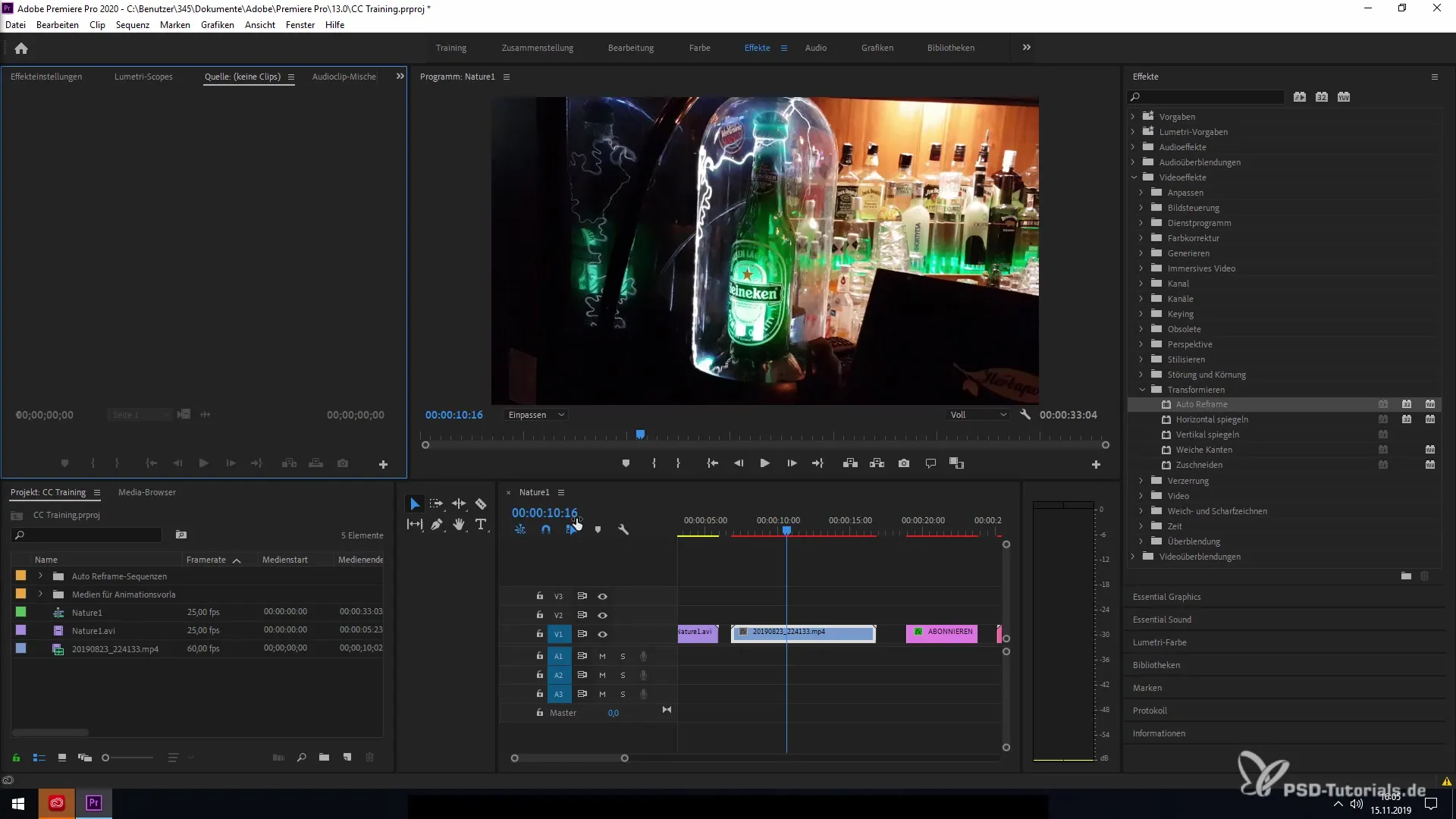
2. Accesarea panoului de efecte
Navighează către panoul tău de efecte. Aici vei găsi sub efectele video opțiunea "Auto Reframe". Aceasta este prima etapă pentru a aplica instrumentul pe clipul tău.
3. Selectarea clipului și aplicarea efectelor
Selectează clipul pe care îl editezi. Apoi, dă clic pe funcția Auto Reframe, care îți permite să schimbi raportul de aspect al clipului selectat. Ține cont că aceasta nu funcționează la compoziții care au un raport de aspect fix, cum ar fi 1080p.
4. Alegerea formatului pentru Auto Reframe
Când ai selectat funcția Auto Reframe, trebuie să alegi un raport de aspect dorit. Poți alege între diferite opțiuni, cum ar fi pătrat, vertical sau formate obișnuite, cum ar fi 16:9 și 9:16.
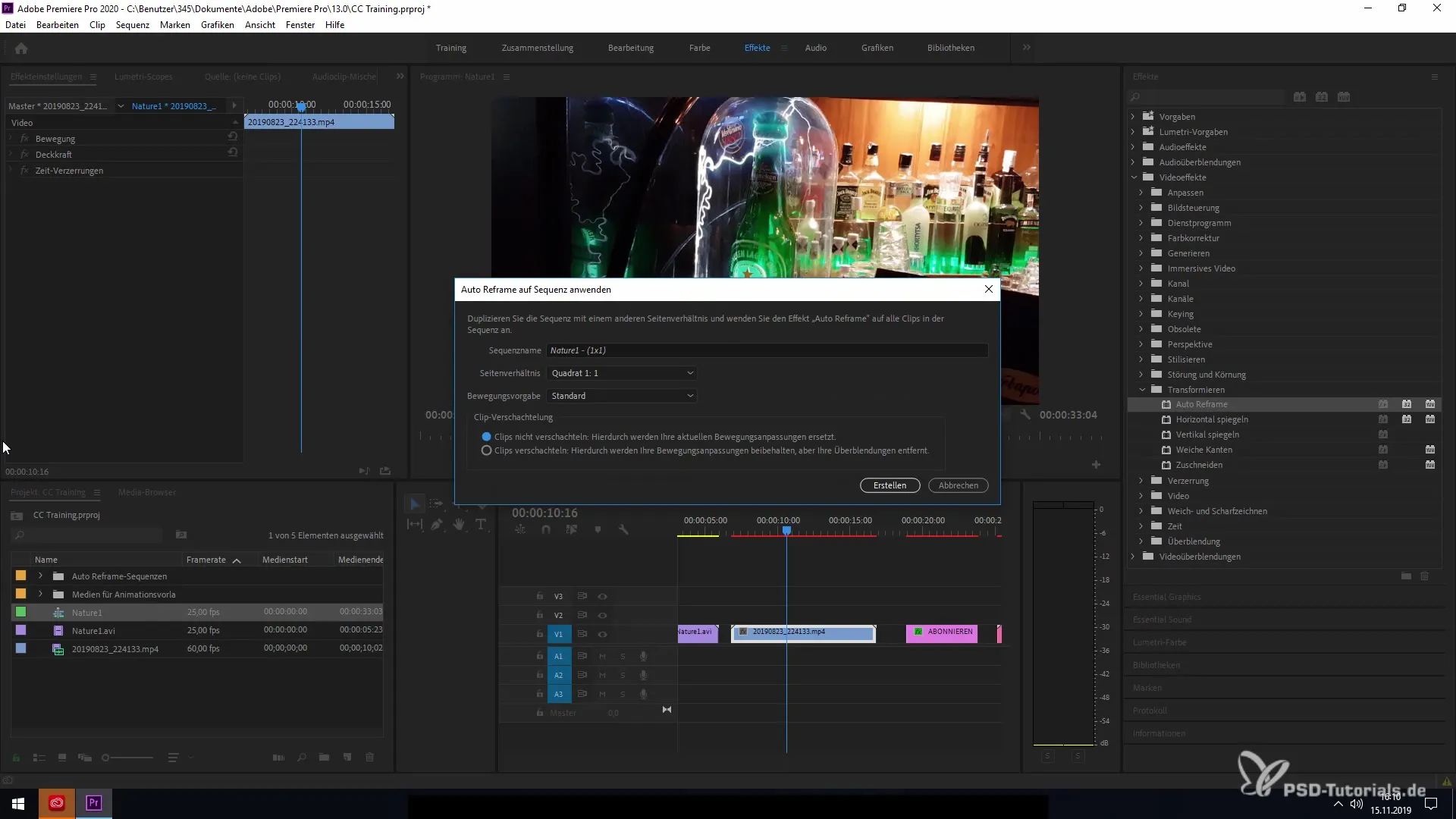
5. Numele secvenței și setarea preferințelor
Fă-i unei noi secvențe un nume care îți va ușura recunoașterea. Funcția permite ca numele secvenței să fie preluat automat. Acum poți alege și setările de mișcare dorite, care vor afecta analiza clipului.
6. Alegerea setărilor de mișcare
Alege între mișcări lente, standard sau rapide. Aceste opțiuni îți oferă moduri diferite pentru analiza clipului, în funcție de stabilitatea camerei și de tipul scenei filmate.
7. Crearea noii secvențe
Fă clic pe "Creare" pentru a începe procesul Auto Reframe. Programul va analiza acum clipul și va ajusta imaginea conform preferințelor tale. Software-ul folosește algoritmi avansați care recunosc obiectul central din imagine și îl reframează în noul format.
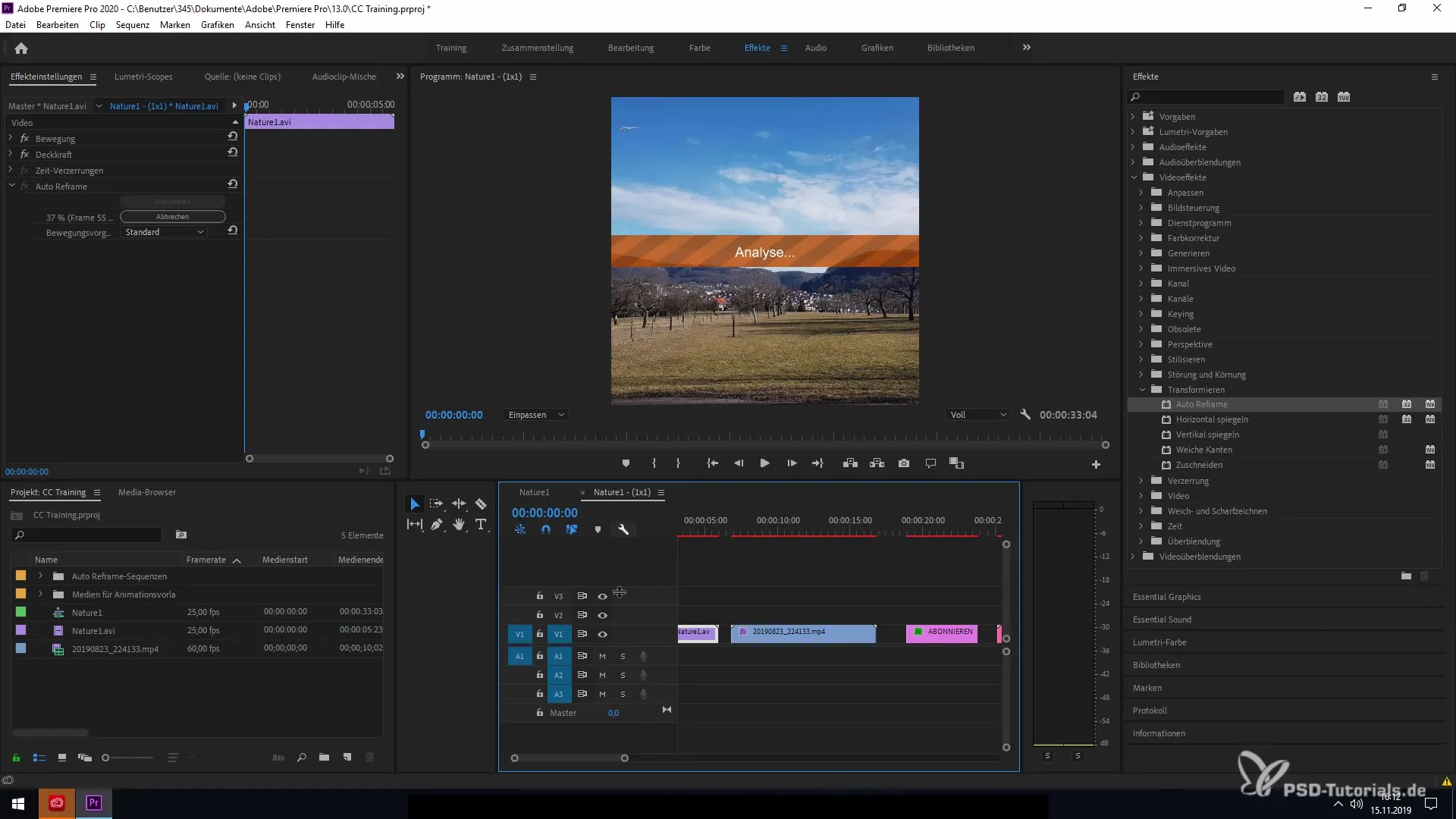
8. Verificarea rezultatului
Odată ce analiza este completă, vei vedea cum obiectul central este acum poziționat în mijlocul imaginii. Această ajustare face ușor să folosești videoclipul tău pentru diferite platforme, fără a pierde conținut valoros.
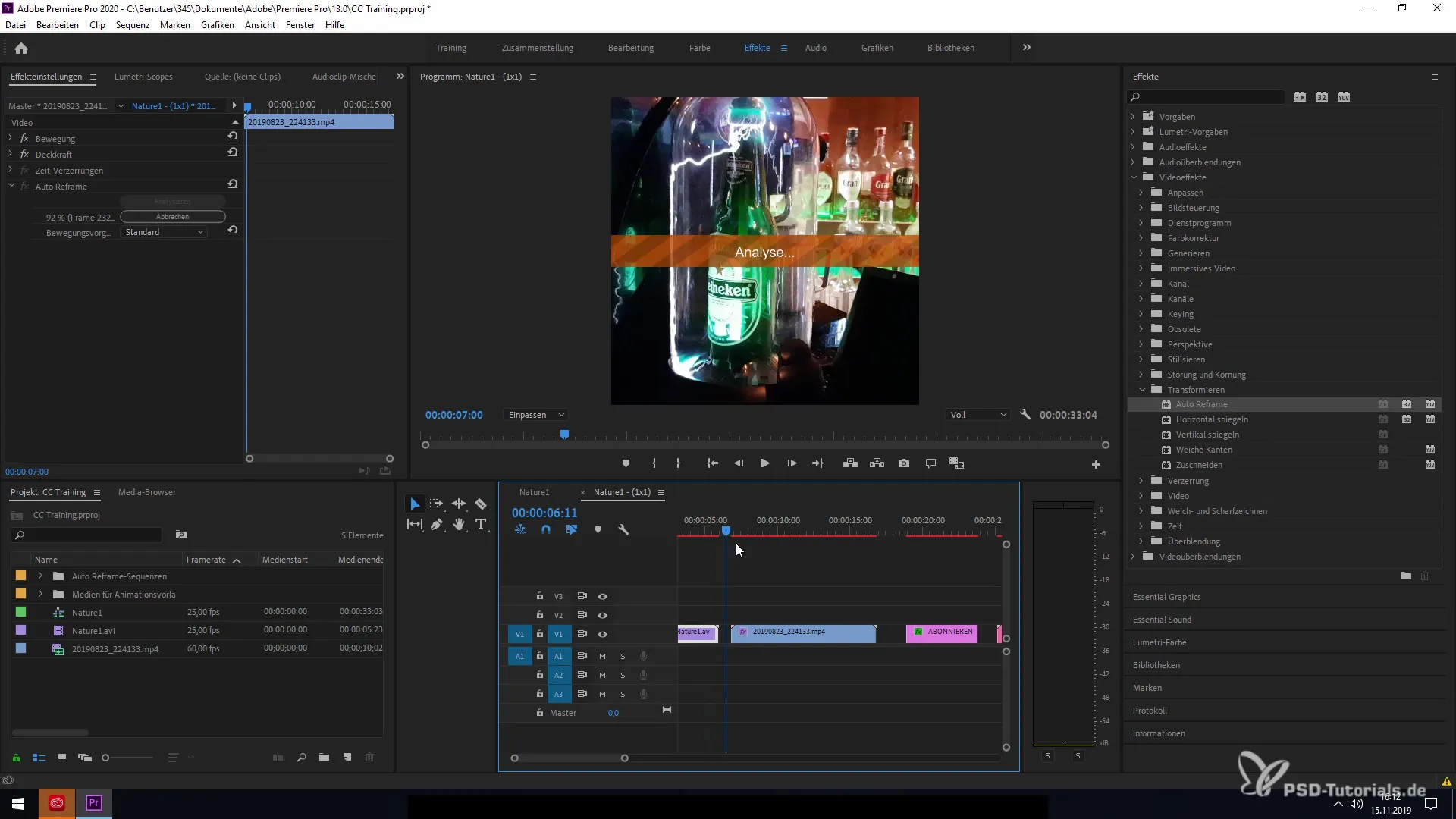
Rezumat - Utilizarea Auto Reframe în Premiere Pro CC 2020
Funcția Auto Reframe din Adobe Premiere Pro CC 2020 este un instrument puternic care revoluționează ajustarea videoclipurilor tale pentru diferite formate. Cu doar câteva pași, poți optimiza rapid clipurile tale și te poți asigura că conținutul esențial rămâne întotdeauna în imagine.


